Alle Fotos anzeigen
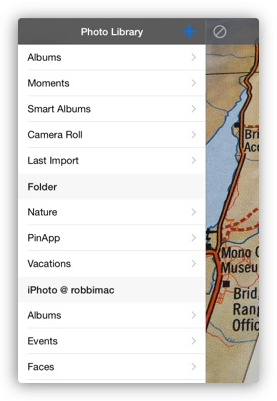
- aus dem Fotoalbum auf dem iPad oder in der iCloud Foto-Mediathek
- Blättern Sie durch Alben, Ereignisse, Gesichter, Gesicherte Fotos, Letzter Import und den Fotostream
- aus iPhoto oder Aperture auf dem Mac
Fotos organisieren
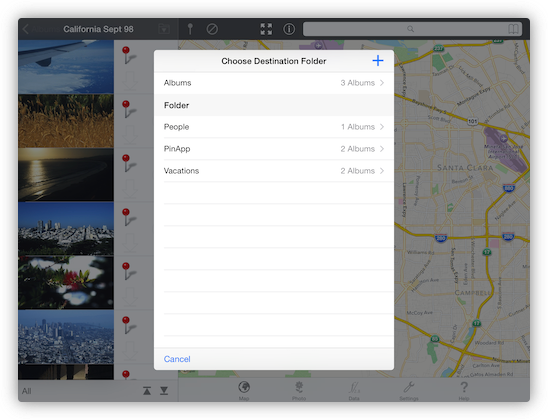
- Ordner und Alben anlegen
- Fotos kopieren, verschieben, löschen
- aus iPhoto oder Aperture auf dem Mac importieren
Geo-Tags
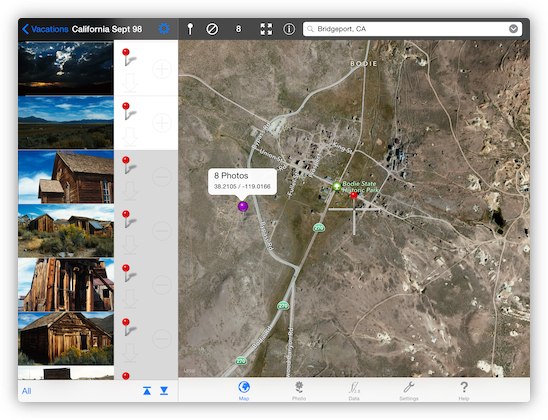
- auf einer großen Karte anzeigen
- setzen oder verschieben
- Orte finden mit eingebauter Suchfunktion
Metadaten
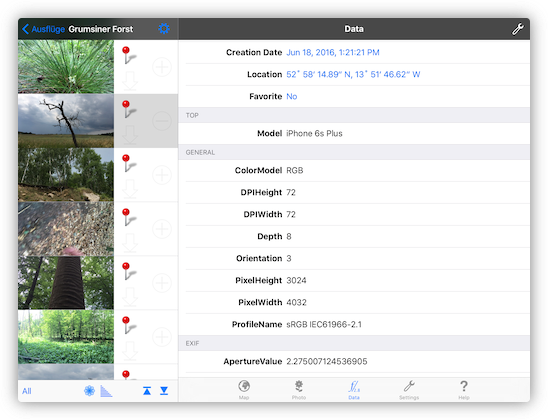
- Anzeigen und Exportieren von EXIF-Daten und mehr
Fotos ansehen, die in der Fotos-App auf dem iPad oder in der iCloud Foto-Mediathek liegen:
- Blättern Sie durch Alben, Ereignisse, Gesichter, Gesicherte Fotos, Letzter Import und den Fotostream
- Foto tippen für Vollbildansicht
- Foto nach links oder rechts wischen, um das nächste oder vorige Foto zu sehen
- Metadaten können mit dem Foto geteilt (exportiert) werden!
- Organisieren Sie Ihre Fotos in Ordner und Alben
Geo-Tags der Fotos auf dem iPad anzeigen und setzen:
- Sehen Sie Bilder mit Geo-Tags auf einen Blick: ein roter Pin in der Liste
- Der größte Teil des Bildschirms zeigt den Ort des ausgewählten Fotos mit einem roten Pin auf einer Karte
- Die Karte kann auch die Satellitenansicht oder Hybrid-Ansicht zeigen
- Mit den Fingern zoomen oder verschieben Sie den Kartenausschnitt
Zum Setzen eines Geo-Tags:
- Ein Tipp auf das Icon oben setzt den Pin in die Mitte der Karte
- oder einen Finger kurz auf der Karte halten - ein Pin wird dort gesetzt
- Die GPS-Daten werden sofort in der Fotobibliothek gesichert! Seit iOS 8.0 ist dies endlich möglich!
- Wahlweise werden die GPS-Daten in die Metadaten des Fotos geschrieben (neu in V2.3)
Suchen von Orten:
- Tippen Sie auf das Suchfeld rechts oben
- Geben Sie einen Ort ein, auch komplette Adressen werden erkannt
- PinApp platziert die Karte an den gefundenen Ort
- Auswahl von Adressen aus dem Adressbuch
Fotos ansehen, die auf Ihrem Mac in iPhoto oder Aperture liegen:
- Funktioniert mit den letzten Versionen von iPhoto '11 (v9.6) und Aperture (v3.6)
- Auf Mac OS X 10.9 Mavericks und später, inkl. Mac OS X 10.11 El Capitan
- Im selben lokalen Netzwerk (WLAN)
- Blättern Sie durch Alben, Ereignisse und Gesichter
- Die Fotos können bildschirmfüllend betrachtet werden
- Metadaten der Fotos können angezeigt werden (EXIF, TIFF, ...)
- In Aperture kann wahlweise das in PinApp ausgewählte Foto angezeigt werden, auch im Vollbild-Modus!
Um mit iPhoto auf dem Mac „sprechen“ zu können, muss dort der PinAppServer laufen. Kostenloser Download (ca. 2 MB)
Geo-Tags der Fotos aus iPhoto oder Aperture anzeigen und setzen:
- Sehen Sie Bilder mit Geo-Tags auf einen Blick: ein roter Pin in der Liste
- Der größte Teil des Bildschirms zeigt den Ort des ausgewählten Fotos mit einem roten Pin auf einer Karte
- Die Karte kann auch die Satellitenansicht oder Hybrid-Ansicht zeigen
- Mit den Fingern zoomen oder verschieben Sie den Kartenausschnitt
Zum Setzen eines Geo-Tags:
- Ein Finger-Tipp auf das Icon oben setzt den Pin in die Mitte der Karte
- oder einen Finger kurz auf der Karte halten - ein Pin wird dort gesetzt
- Geo-Tags werden sofort in iPhoto oder Aperture gesichert
